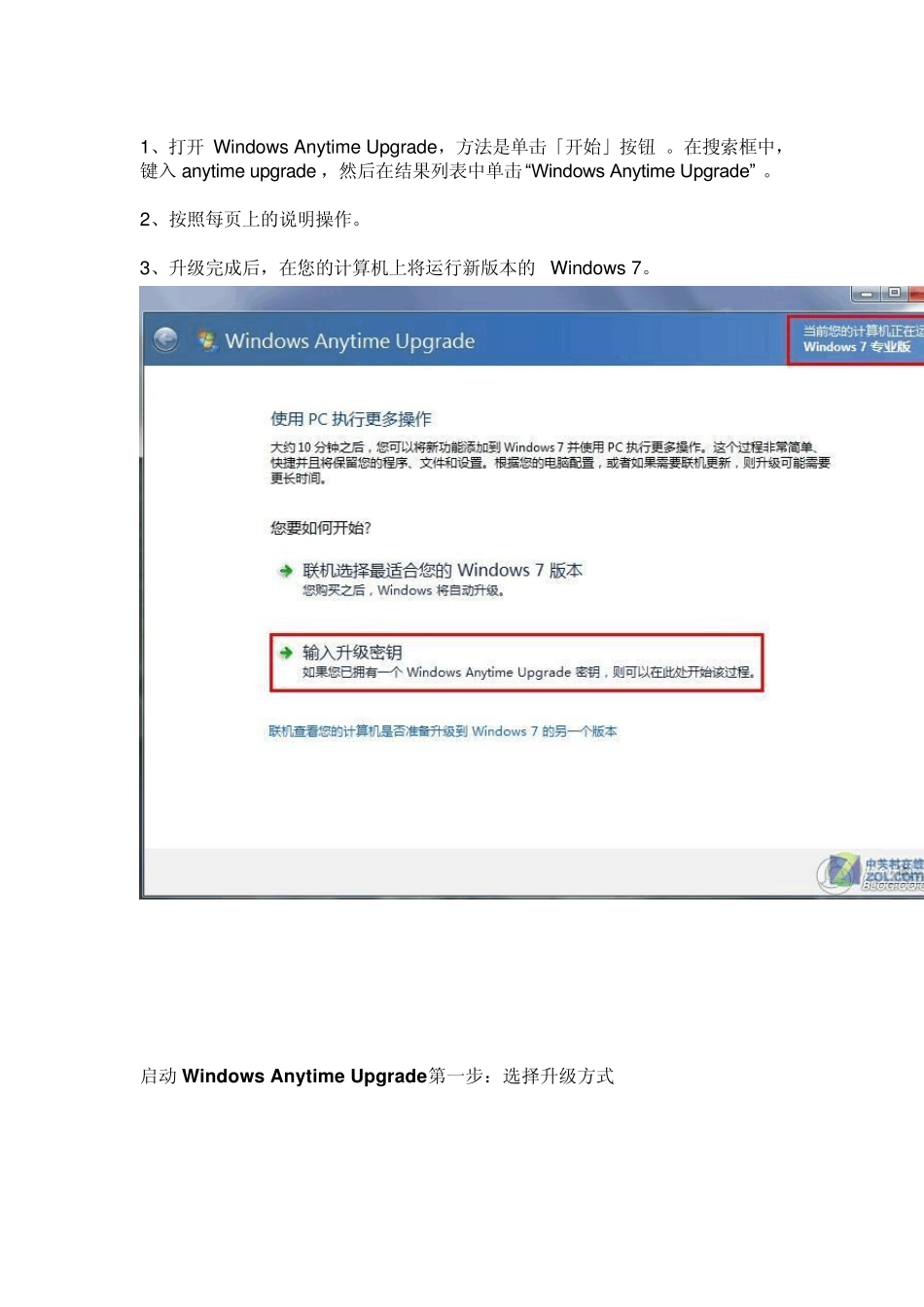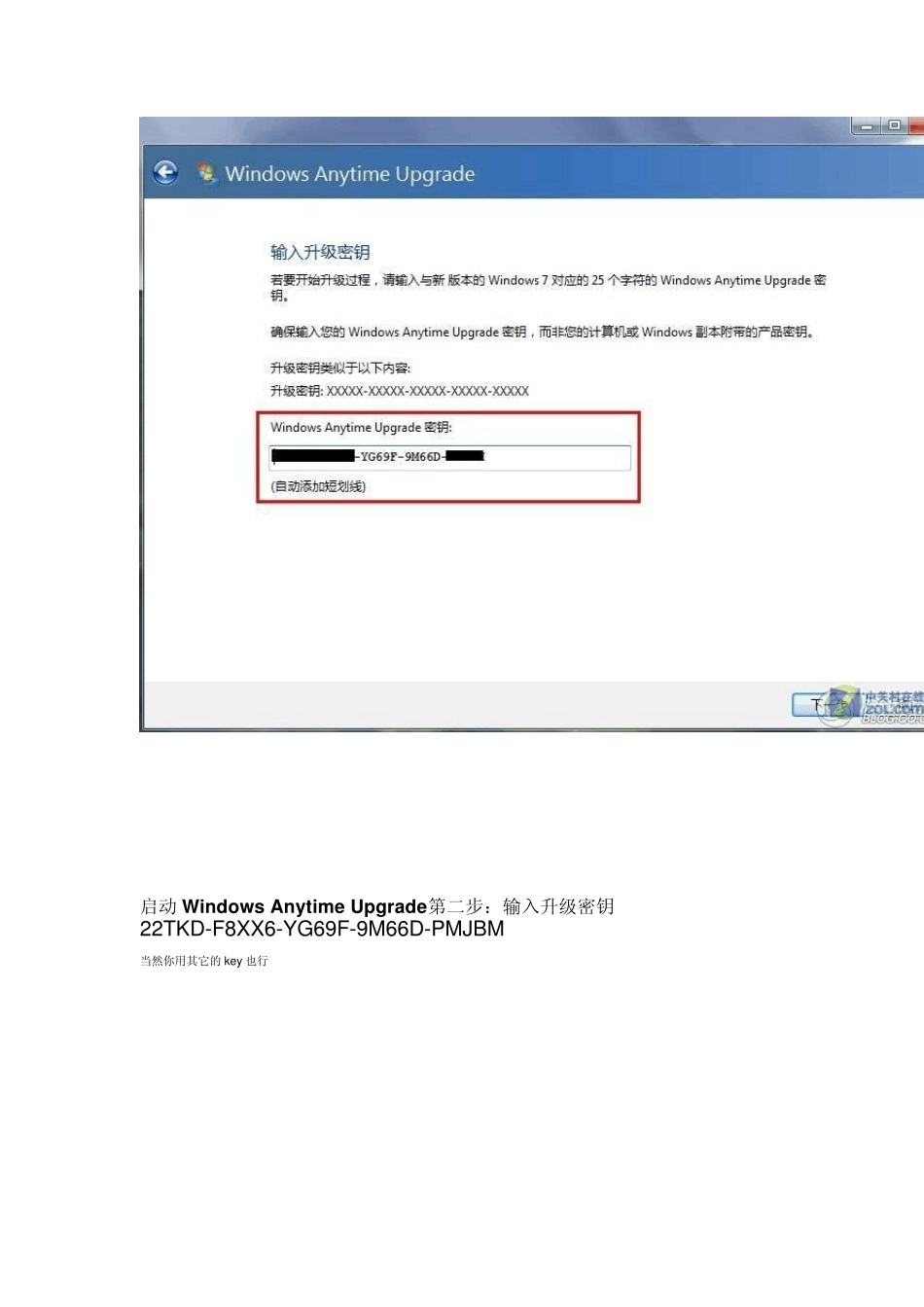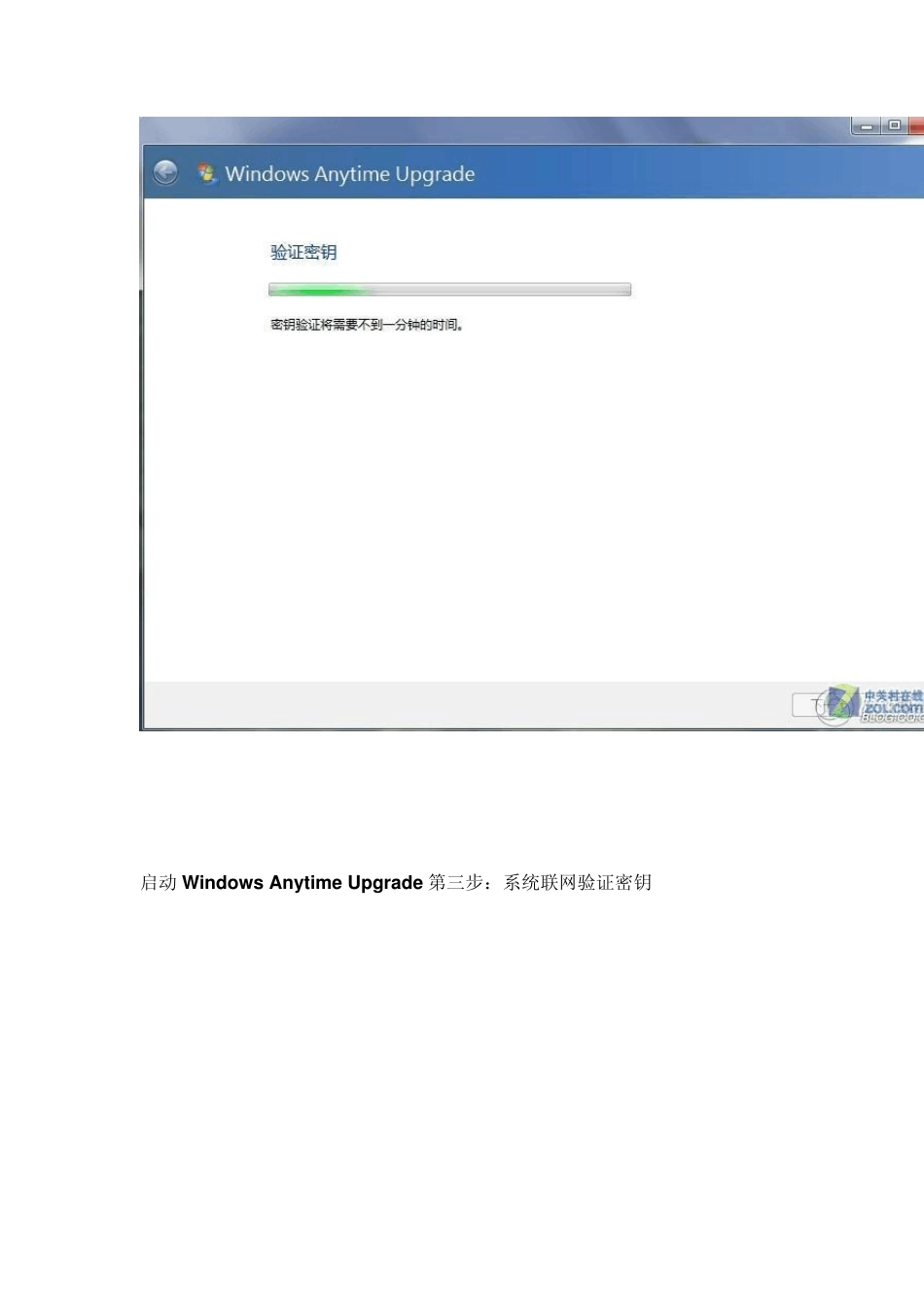1、打开 Windows Anytime Upgrade,方法是单击「开始」按钮 。在搜索框中,键入 anytime upgrade ,然后在结果列表中单击 “Windows Anytime Upgrade” 。 2、按照每页上的说明操作。 3、升级完成后,在您的计算机上将运行新版本的 Windows 7。 启动 Windows Anytime Upgrade第一步:选择升级方式 启动Windows Anytime Upgrade第二步:输入升级密钥22TKD-F8XX6-YG69F-9M66D-PMJBM 当然你用其它的key 也行 启动Windows Anytime Upgrade 第三步:系统联网验证密钥 启动 Windows Anytime Upgrade第四步:验证通过,接受协议 启动Windows Anytime Upgrade第六步:正在升级 启动Windows Anytime Upgrade第七步:检查更新 看看属性,已是旗舰版了 最后要说的: 1、本次升级过程所花时间:6 分种; 2、升级 Windows7 无需放入 Windows7 安装盘(我没有安装盘,此前是通过硬盘安装方式安装的); 3、升级后默认桌面稍有变化,其他安装程序未变! 4、升级到 Windows 7 旗舰版后,Windows Anytime Upgrade 找不到了。